Libreelec установка на нетбук
Обновлено: 07.07.2024

Почти все слышали о Kodi, ранее известном как XBMC. LibreELEC – это полнофункциональная, легковесная операционная система для медиацентра (ОС). LibreELEC на базе Kodi – это простой в установке минимальный дистрибутив Linux (дистрибутив). Установка на базовый ПК занимает всего 15 минут или меньше. Все, что вам нужно, это работающий ПК, Mac или другое совместимое устройство с подключением к Интернету и пустой флэш-накопитель USB или SD-карта. LibreELEC включает в себя несколько вариантов установки. Он совместим с физическими жесткими дисками, твердотельными накопителями (SSD) или live CD. Узнайте, как установить LibreELEC на HTPC для облегченной ОС Kodi. [ Читать: Как установить LibreELEC на Raspberry Pi 3 – Kodi media center ]
Настройка HTPC
LibreELEC – операционная система для медиацентра на базе Linux. Этот вариант программного обеспечения Linux HTPC идеально подходит для установки на различные устройства. Например, LibreELEC совместим с аппаратным обеспечением ПК, устройствами macOS, а также со встроенными системами, такими как Raspberry Pi. [ Читайте: дешевый 4K HTPC для Kodi, OpenELEC и LibreELEC 2017 ]
1. Загрузите установщик LibreELEC
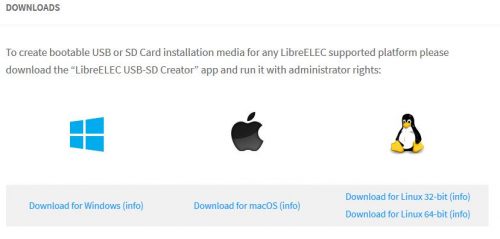
Выберите соответствующую загрузку для вашей ОС, чтобы создать загрузочную версию LibreELEC
Во-первых, давайте найдем работающий ПК или Mac, чтобы получить приложение LibreELEC USB-SD Creator. Зайдем на странице LibreELEC Загрузки. Там вы можете выбрать поддерживаемую платформу и перейти к настройкам. Если вы используете компьютер под управлением Windows, выберите эту платформу. Для macOS выберите версию macOS.
Начиная с Коди? Прочитайте эти руководства для начинающих Kodi!
- Серия руководств для начинающих Kodi: Часть 1 (Что такое Kodi? ), Часть 2 (Использование Kodi ), Часть 3 (Добавление носителя ), Часть 4 (Изменение внешнего вида) и Часть 5 (Структура папки ).
- Понимание настроек Kodi: аудио и видео
- Проект новичка: полное руководство по установке Kodi.
- Проект новичка: Полное руководство по пожарному телевидению Amazon Fire TV.
**2. Выберите изображение вашего устройства
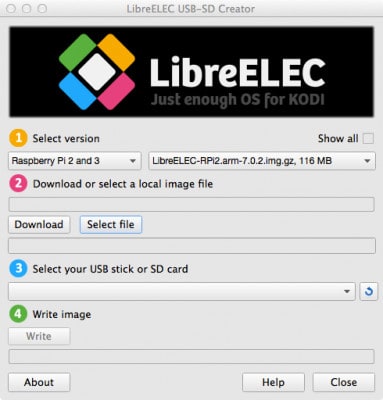
Выберите правильную версию для вашего установочного образа с помощью программного обеспечения LibreELEC USB SD creator
Приложение очень простое и понятное. Просто выберите ваше устройство из выпадающего списка в разделе 1. Для этой конкретной статьи вы выберете «Универсальный AMD / Intel / Nvidia GPU HTPC». Затем справа вы увидите еще один выпадающий список с изображением LibreELEC, которое вы скачаете. Я рекомендую одну из более старых версий, потому что в более новых версиях все еще могут быть ошибки, которые не до конца проработаны, и таким образом вы получаете стабильную версию для изучения. [ Читать: OpenELEC vs OSMC для медиа-центра Raspberry Pi ]
3. Загрузите ваше изображение

Загрузите изображение LibreELEC
4. Запишите свое изображение на диск

Далее запишите свой образ на загрузочный носитель
Как только индикатор выполнения закончится, перейдите к следующему шагу и вставьте SD-карту или флэш-накопитель USB и дайте ей секунду, чтобы распознать ее. Это последний шаг, нажмите кнопку «Написать изображение» и посмотрите, как он работает. [ Читать: установить OpenELEC на Raspberry Pi ]
5. Окончательная настройка LibreELEC

Теперь установите LibreELEC
После этого извлеките флэш-накопитель или SD-карту и вставьте ее в устройство, которое вы собираетесь использовать в качестве HTPC. Если вы используете старый компьютер, вы, скорее всего, устанавливаете его с USB-накопителя. В этом случае вы можете установить LibreELEC непосредственно на жесткий диск или запустить дистрибутив Live. [ Читать: Лучший HTPC для Kodi с 4K на средний бюджет 2017 года ]
В любом случае, если вы будете следовать указаниям, через 15 минут или меньше у вас будет надежная система медиацентра. Как только вы дойдете до главного экрана, вы можете легко следовать подсказкам по мере их появления и начинать добавлять медиафайлы и фотографии, которые вы сохранили. Интерфейс прост и удобен в использовании. [ Читать: Как установить OpenELEC на Raspberry Pi 3 – ОС Kodi Media Center ]
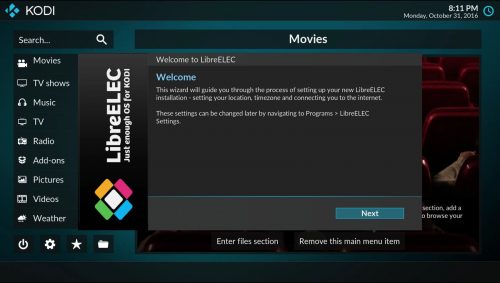
LibreELEC, достаточно Kodi OS
Как установить LibreELEC на HTPC
Вот как установить LibreELEC на HTPC для облегченной ОС Kodi. LibreELEC – это комплексная ОС на базе Kodi. Он прост в установке и остается совместимым с множеством аппаратных опций. После того, как вы завершили настройку LibreELEC, вы можете рассмотреть возможность установки этих шести обязательных дополнений Kodi для потоковой трансляции ТВ или этих 10 законных потоковых дополнений Kodi.

Kodi — это отличная система домашнего кинотеатра с открытым исходным кодом, и благодаря широкой доступности она является лучшим программным обеспечением для медиацентра.
Вы можете установить Kodi в Linux как приложение, но что если вы захотите создать выделенный HTPC? Когда-то такое решение, как Kodibuntu, объединяющее Kodi с ключевыми элементами операционной системы Ubuntu, было идеальным. Но Kodibuntu больше не доступен, так как вы можете превратить ваш компьютер с Linux в выделенный медиацентр?
Пришло время познакомиться с LibreELEC, идеальной заменой Kodibuntu для создания медиацентра Linux.
Что случилось с Кодибунту?
На протяжении многих лет Kodibuntu больше не используется для тех, кто хочет получить медиацентр Kodi на базе Linux. Слияние Kodi и легкого производного Ubuntu Lubuntu, Kodibuntu, было прекращено с 2016 года.

Так что если вы ищете свежую версию Kodibuntu для 2019 года или позже, вам не повезло. Это сделано.
Основным преимуществом Kodibuntu была возможность переключения в режим рабочего стола Linux. На самом деле, однако, это преимущество любой установки Linux, на которой запущено программное обеспечение, установленное вручную. Kodi работает практически на любой версии Linux, поэтому, если вам нужен случайный доступ к рабочему столу, просто установите его самостоятельно.
Однако если вам не нужен доступ к рабочему столу, для Kodi есть разумный вариант: LibreELEC. Это не только лучший вариант для большинства пользователей, но и позволяет избежать потенциальных проблем безопасности, связанных с использованием операционной системы старше четырех лет.
Встречайте LibreELEC для Linux HTPC
Kodi возникла как Xbox Media Center или XBMC, и с тех пор превратилась в Kodi. Благодаря поддержке большинства форматов мультимедиа и дополнительным бонусам, медиацентр Kodi может обрабатывать практически все. Это может храниться локально или в другом месте вашей сети.
Дополнения Kodi очень похожи на приложения. Plex для Kodi дополнительный Например, предоставляет доступ к медиафайлам, хранящимся на вашем медиасервере Plex. Аналогично, дополнение Funimation Now направляет контент Funimation от Kodi.
Использовали ли вы Linux раньше, не имеет значения. Вы, вероятно, не увидите Linux — с установленным LibreELEC ваш медиацентр просто загрузится прямо в Kodi.
Все должно выглядеть знакомо. !
Как превратить Linux в HTPC с помощью LibreELEC
LibreELEC устанавливается со встроенным инструментом создания USB или SD-карт. Это позволяет записать установочный носитель на устройство USB или SD-карту. После этого вы сможете загрузить свой медиацентр с установочного носителя и начать процесс установки LibreELEC.
Обратите внимание, что нет опции ISO. LibreELEC не может быть установлен с CD-ROM, DVD или любого другого оптического диска. Установка LibreELEC доступна для Linux, Windows и macOS.
Другие версии LibreELEC доступны. В этом руководстве мы концентрируемся на системах на базе ПК, но LibreELEC можно установить на Raspberry Pi, ODroid, WeTek и других устройствах.
Для установки на ПК (32-разрядные или 64-разрядные системы на базе процессоров Intel и AMD) LibreELEC требует жесткого диска приличного размера. Несмотря на то, что он будет работать в скромной системе, желательно иметь как минимум 32 ГБ дискового пространства.
Между тем, ваш компьютер должен быть подключен к дисплею HDMI, иметь клавиатуру (для установки) и подключение к Интернету.
Установите LibreELEC на ПК с Linux Media Center
Прежде чем продолжить, убедитесь, что отформатированная USB-карта памяти или SD-карта вставлена в ваш компьютер.
Установка LibreELEC начинается с инструмента создателя. После загрузки запустите LibreELEC USB-SD Creator и выберите целевую платформу с Выбрать версию .

На этом этапе вы можете, если хотите, просто выбрать ранее загруженный файл изображения на странице загрузок LibreELEC . Это будет выбрано с опцией Выбрать файл .
Однако для простоты мы рекомендуем просто установить правильную версию, затем загрузить и выбрать место назначения для данных.

После загрузки убедитесь, что выбрана карта USB или SD, затем нажмите « Запись» . Это запишет установочный образ на выбранный вами носитель. По завершении нажмите кнопку « Закрыть», чтобы выйти из LibreELEC USB-SD Creator и безопасно удалить только что созданный установочный носитель.
При выключенном устройстве назначения (ПК вашего медиацентра) вставьте установочный носитель и загрузитесь. Если вы не видите возможности загрузки из установщика LibreELEC, перезагрузите компьютер, чтобы получить доступ к UEFI / BIOS. Здесь измените порядок загрузки (вам может понадобиться обратиться к документации компьютера) и перезапустите снова.
Должен запуститься инструмент установки LibreELEC. Используйте клавиатуру, чтобы выбрать опцию Install LibreELEC , затем нажмите OK . Следуйте инструкциям на экране для региональных настроек и доступа к беспроводной сети, если это необходимо. В противном случае это в значительной степени безболезненная установка, занимающая до 15 минут.
Практические занятия с LibreELEC
С установленным LibreELEC легко начать пользоваться медиа. Kodi — это мощный медиацентр с открытым исходным кодом для Linux. В основе его функции лежит воспроизведение мультимедиа из различных источников.
Однако есть одна оговорка. Linux не подходит для воспроизведения дисков Blu-ray. Поэтому решение состоит в том, чтобы скопировать видео в формате h264 с разрешением 1080p, а затем воспроизвести скопированный файл.
Помимо этого, все остальное должно быть легко. Надстройки Kodi могут быть установлены, медиафайлы воспроизводятся локально или транслируются из сетевого расположения или через надстройку. Доступно так много, от Plex и Netflix до Amazon Prime Video и BBC iPlayer. Посмотрите наш путеводитель по лучшим легальным дополнениям Kodi для получения дополнительных предложений.
Кто должен перейти с Kodibuntu на LibreELEC?
В Kodibuntu были представлены как Kodi, так и Lubuntu, что делает его одним из самых простых способов начать работу с Kodi.

Изображение предоставлено: Pierra Lecourt через Flickr
Если вы ранее использовали Kodibuntu (или до сих пор) и у вас есть сомнения по поводу его пригодности в долгосрочной перспективе без обновлений безопасности, LibreELEC — это разумный вариант. Конечно, другие платформы Linux Media Center медиасервера доступны, но LibreELEC — лучшее решение в одном.
Для тех, у кого есть серьезные проблемы с безопасностью (особенно проблемы, связанные с надстройками), тогда лучшим выбором будет стандартная ОС Linux с Kodi, установленной в качестве приложения.
Стоит ли переходить на LibreELEC?
Если вы строите ПК для домашнего кинотеатра, рассмотрите LibreELEC для универсального решения Kodi. Это быстрый способ начать работу с Kodi без всяких сложностей в настройке приложения.
Возможно, лучшее использование LibreELEC — это установить его на легкое устройство с низким энергопотреблением, например Raspberry Pi. Тем не менее, он остается идеальным и для настольных компьютеров — фактически, это идеальное решение Kodi на базе Linux.
В целом, LibreELEC — это функциональный дистрибутив Kodi HTPC, работающий на стабильном дистрибутиве Linux.
Это идеально подходит для DIY HTPC и медиа-центра. Даже если вы не хотите ремонтировать свой домашний кинотеатр с помощью LibreELEC, это более безопасный вариант, чем Kodibuntu. Этот корабль отплыл, и пришло время двигаться дальше.
LibreELEC — это отличное решение для Kodi на ПК с медиацентром Linux. Если вы только начинаете работать с Kodi, ознакомьтесь с этими основными советами Kodi для новых пользователей.
Если вы искали информацию о том, как собрать домашний кинотеатр, возможно, вы слышали об операционной системе LibreELEC для Kodi. Но что же такое LibreELEC и почему он так популярен среди энтузиастов HTPC? Эта статья объяснит, что такое LibreELEC и на каких устройствах он может быть установлен.
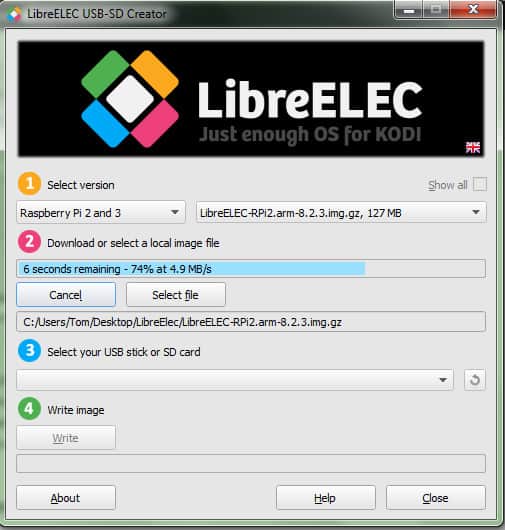
Что такое Коди?
Kodi - это программное обеспечение, разработанное для LibreELEC. Это медиаплеер с открытым исходным кодом, созданный фондом Kodi. Он может воспроизводить различные типы мультимедиа, включая изображения, звуки и видео. Kodi особенно полезен для потоковой передачи телевизионных шоу и фильмов из Интернета. Из-за этого он стал очень популярным среди каборезных машин, которые стремятся отказаться от услуг кабельного телевидения и получить весь свой контент онлайн. Kodi можно установить на потоковые устройства, такие как Amazon Fire Stick, Nvidia Shield и Apple TV, или на HTPC, подобные тем, которые обсуждались в этой статье..
Предупреждение: Kodi следует использовать только для контента, к которому у вас есть законное право доступа. Ни Фонд Kodi, ни Comparitech не защищают использование Kodi для пиратства.
Всегда используйте VPN с Kodi
Потоковое видео всегда несет риски для конфиденциальности и безопасности, и использование LibreELEC с Kodi не устраняет эти риски. Вот почему пользователи Kodi всегда должны использовать виртуальную частную сеть (VPN) при просмотре ТВ или фильмов.
Интернет-провайдеры часто отслеживают потоковую активность своих клиентов, чтобы определить, какие сайты используют наибольшую пропускную способность. Получая эту информацию, они иногда ограничивают скорость этих сайтов, вызывая буферизацию для пользователей. Службы потоковой передачи также часто проверяют IP-адреса пользователей, чтобы определить, где они находятся, а затем блокируют их просмотр определенного контента в зависимости от их местоположения..
Обе эти проблемы часто можно избежать с помощью VPN. При использовании VPN ваш провайдер не знает, с каких веб-сайтов вы транслируете, а потоковые сервисы не знают, где вы находитесь. Поэтому они не могут использовать эту информацию, чтобы ограничить вашу скорость или заблокировать просмотр контента.
Не все VPN эффективны, хотя. Некоторые из них ведут журналы активности пользователей, создавая риск для конфиденциальности по своему усмотрению. У других нет серверов в достаточном количестве стран, чтобы обойти геоблокировку, или они слишком медленные, чтобы передавать потоковое видео высокой четкости, которого ожидают пользователи Kodi..
Мы рекомендуем IPVanish для пользователей Kodi. Он не ведет журналы, имеет серверы в более чем 60 странах и достаточно быстр, чтобы освободить буфер при потоковой передаче видео 1080p. Он также может быть легко установлен на LibreELEC.
Лучший VPN для KODI: IPVanish - наш лучший выбор. Имеет большую сеть серверов без переполнения и достигает хороших скоростей. Мощные функции безопасности и конфиденциальности делают IPVanish любимым среди пользователей Kodi и Amazon Fire TV Stick. Попробуйте без риска с 7-дневной гарантией возврата денег.
Для получения дополнительной информации о VPN, ознакомьтесь с нашим руководством по лучшим VPN для Kodi.
Что такое LibreELEC?
LibreELEC - это дистрибутив Linux или «Linux distro», операционная система, основанная на ядре Linux. В частности, это операционная система, предназначенная для загрузки программного обеспечения, достаточного для запуска компьютера Kodi..
Основное преимущество использования LibreELEC заключается в том, что это более эффективный способ запуска Kodi по сравнению с использованием более надежной операционной системы, такой как Windows или Mac OS. Из-за этого вы можете обычно запускать LibreELEC на менее мощном HTPC, не жертвуя ни изображением, ни звуком. По сути, использование LibreELEC позволяет повысить производительность вашего HTPC без дополнительных затрат на оборудование..
Основным недостатком использования LibreELEC является то, что он практически бесполезен для запуска любого программного обеспечения, кроме Kodi. Так что если вы хотите путешествовать по Интернету, проверять свою электронную почту и играть в World of Warcraft на своем HTPC, возможно, это не та ОС, которая вам подходит. Если вы хотите использовать свой HTPC только для просмотра фильмов, прослушивания музыки и просмотра изображений, то это отличный выбор..
Как установить LibreELEC
Получив свое устройство, вам нужно будет использовать ПК с Windows, Mac или Linux для создания SD-карты, на которую будет установлена LibreELEC. Вот шаги для установки LibreELEC.
Создайте загрузочную SD-карту LibreELEC.
На вашем обычном ПК (не устройство, на которое вы будете устанавливать LibreELEC), перейдите по этому URL и выберите версию, соответствующую вашему ПК.
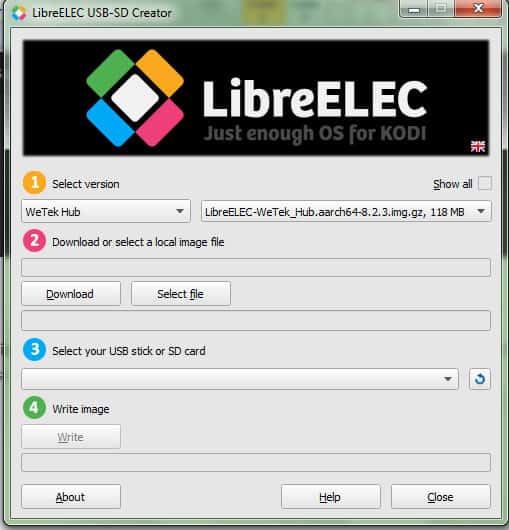
В верхней части окна рядом с оранжевым номером 1 выберите устройство, на которое вы будете устанавливать LibreELEC (Raspberry Pi, Odroid C2 и т. Д.)
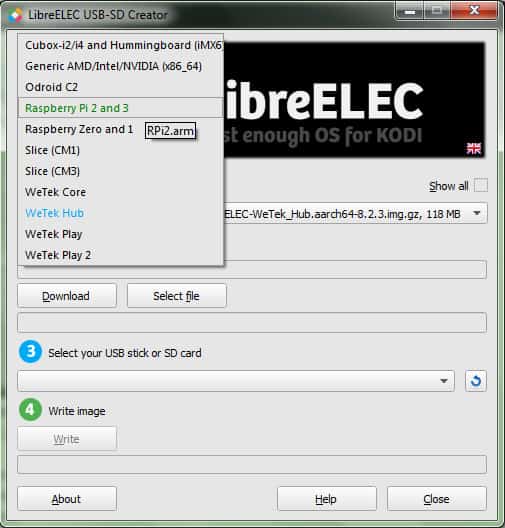
Рядом с розовым номером 2 выберите скачать и выберите папку для размещения файла. Загрузка файла начнется
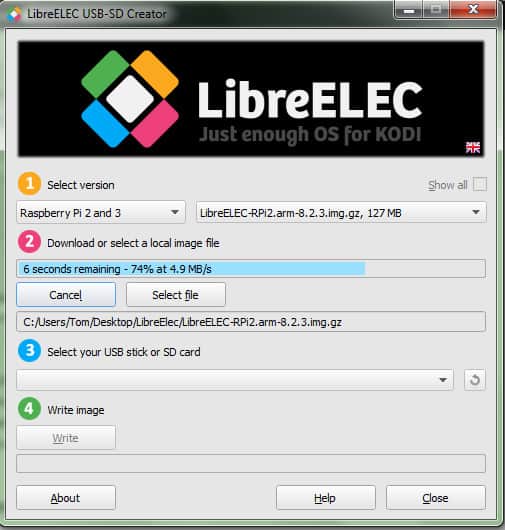
Когда загрузка файла завершится, щелкните раскрывающееся меню рядом с синим номером 3 и выберите флэш-накопитель SD..
нажмите записывать Кнопка рядом с зеленым номером 4. Предупреждение: это удалит все данные на SD-карте. Вы должны использовать только новую SD-карту или ту, которая уже была заархивирована.
Загрузите ваше устройство с LibreELEC
- Убедитесь, что на вашем устройстве отключено питание
- Извлеките SD-карту из обычного ПК и вставьте ее в свое устройство.
- Если вы используете устройство Odroid, подключите модуль HDMI / Wifi, прежде чем переходить к следующему шагу.
- Если вы используете Raspberry Pi, нажмите кнопку питания. Если вы используете устройство WeTek, нажмите и удерживайте кнопку «сброс». Если вы используете плату Odroid, подключите шнур питания к сети..
- Подождите, пока загрузится LibreELEC. Это может занять до пяти минут.
Как только LibreElec загрузится, Kodi автоматически загрузится. Теперь вы можете установить любые аддоны Kodi, которые вы хотите, будь то USTVNow, Crackle, PlayOn, Crunchyroll или любые другие, которые могут вас заинтересовать.
Подробнее: 109 лучших аддонов Kodi, которые все еще работают
Лучшие устройства для LibreELEC
Вот список лучших устройств для запуска LibreELEC. Каждый из этих компьютеров состоит только из одной платы и стоит менее 150 долларов, но отлично подходит для воспроизведения фильмов и шоу с использованием Kodi..
Raspberry Pi
Raspberry Pi - это одноплатный компьютер, который был разработан фондом Raspberry Pi в Великобритании. Изначально он предназначался для преподавания фундаментальных компьютерных наук в развивающихся странах, но теперь приобрел гораздо большую популярность, чем ожидалось. Полный «стартовый комплект», состоящий из компьютера Raspberry Pi, чехла, SD-карты и других необходимых аксессуаров, стоит от 70 до 90 долларов. Сам компьютер стоит всего около 40 долларов.
ODROID
Компьютеры Odroid разработаны южнокорейской фирмой HardKernel Co., Ltd. Они изначально предназначались для запуска приложений для телефонов Android. Odroid C2 - это последнее воплощение устройства. Ordroids немного дороже, чем компьютеры Raspberry Pi, по цене около 60 долларов только за плату. Некоторые обозреватели сообщают, что Odroid C2 быстрее, чем RaspBerry Pi 3, но имеет меньше программного обеспечения и поддержки сообщества. Тем не менее, два устройства очень похожи по мощности и стоимости.
WeTek Hub and Play 2
Коробки WeTek продаются как «телевизионные приставки», похожие на Amazon Fire TV и Apple TV. Однако их можно настроить для загрузки в LibreELEC, как это делают компьютеры Raspberry Pi и Odroid. Концентратор WeTek имеет 1 ГБ ОЗУ и не имеет ТВ-тюнеров, а Play 2 имеет 2 ГБ ОЗУ и наземный цифровой ТВ-тюнер. Основным преимуществом использования WeTek box по сравнению с другими вариантами является его простота: все, что вам нужно для использования устройства, поставляется в комплекте с ним. С другой стороны, он не так настраиваем, как RaspBerry Pi или Odroid. Hub стоит около 100 долларов, а Play 2 - около 130 долларов..
Связанная статья: Как остановить буферизацию Kodi
LibreELEC против OpenELEC против OSMC
LibreELEC - не единственный дистрибутив Linux, разработанный для Kodi. Есть два других, которые популярны: OpenELEC и OSMC. Вот как LibreELEC сравнивается с каждым из них.
OpenELEC
OpenELEC - это название программного обеспечения, из которого LibreELEC было «разветвлено», когда у первоначальных разработчиков возникли разногласия по поводу будущего проекта. OpenELEC и LibreELEC очень похожи. Однако, поскольку над LibreELEC работает большая группа разработчиков, она имеет тенденцию отправлять обновления быстрее, чем OpenELEC. Со временем это сделало LibreELEC более популярным.
Есть еще некоторые пользователи Kodi, которые начали использовать OpenELEC до того, как он разветвился, и предпочитают его LibreELEC, так что, используете ли вы его или LibreELEC, во многом зависит от вашего личного вкуса..
OSMC - это еще один дистрибутив Linux, но он основан на версии Debian Jessie. Он загружается прямо в Kodi, как это делают LibreELEC и OpenELEC, но он также предоставляет более широкие возможности, имеющиеся в других версиях Linux, такие как возможность запуска веб-сервера или медиасервера Plex. Если вы заинтересованы в этих более широких возможностях, OSMC может быть лучшим выбором, чем LibreELEC. Если вас не интересуют эти функции, тогда OSMC может добавить ненужную сложность в использовании вашей ОС.
СМОТРИТЕ ТАКЖЕ: Plex Vs. Kodi, который лучше для тебя?
Вывод
LibreELEC - очень полезная операционная система для пользователей HTPC. Это может позволить вам смотреть телевизор и фильмы, используя Kodi, и получить отличное изображение и звук, не тратя целое состояние. Чтобы использовать его, вам нужно устройство, которое может его запустить, например, Raspberry Pi, Odroid или WeTek. Чтобы установить его, следуйте инструкциям в этой статье, чтобы создать SD-карту, которая будет загружать в него ваше устройство.
Если вы нашли это руководство по LibreELEC полезным, возможно, вы захотите прочитать некоторые из других наших руководств по Kodi, например, как смотреть документальные фильмы о Kodi, как смотреть прямые трансляции на Kodi, и что делать, если Kodi продолжает перезагружаться.

В своих поисках нормально работающего софта под Raspberry Pi 3B+ для создания простого медиаплеера, который мог бы без проблем работать с Plex Media Server я уже исследовал работу такого плеера под названием Kodi на базе ОС Raspbian
Вот мои изыскания: Домашний Медиа-плеер: Raspbian + Kodi + плагин Plex на Raspberry Pi 3 B+
Для запуска утилиты в Windows:
Загрузите LibreELEC USB-SD Creator и запустите файл .exe, из папки в который лежит утилита.
Для запуска утилиты в macOS:
Загрузите LibreELEC USB-SD Creator и запустите файл .dmg, из папки в который лежит утилита. Это позволит установить образ диска на рабочий стол. Вы можете запустить приложение непосредственно с образа диска или скопировать его в папку /Applications.
Если при первом запуске приложения появляется предупреждение о том, что он не был проверен и является подозрительным, вам нужно перейти в «Системные настройки», затем «Безопасность и конфиденциальность» и либо нажать «Открыть в любом случае», либо разрешить «Приложение загружается из любого места».
После запуска приложения будет запрошено ваше имя пользователя и пароль. Это связано с тем, что macOS требует прав суперпользователя (sudo / root) для прямой записи на карту USB или SD.
Как мы можем видеть вариантов установки LibreELEC достаточно, чтобы чувствовать себя комфортно.
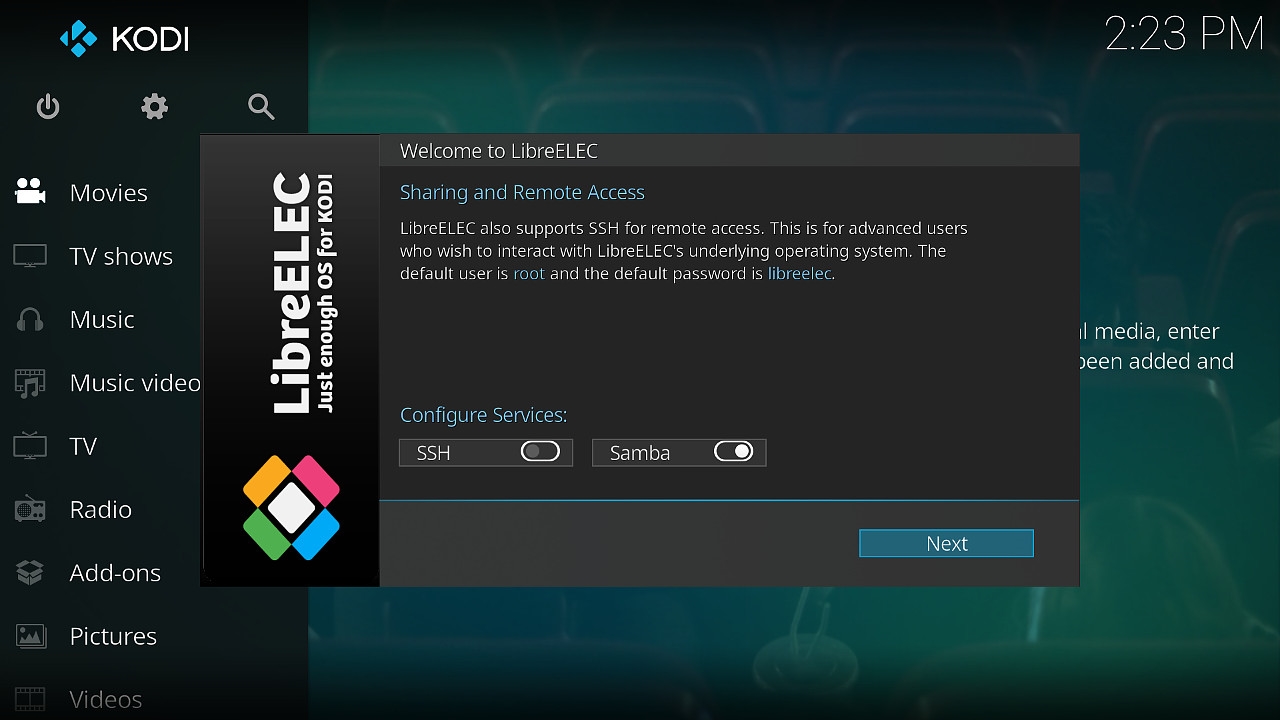
После установки и запуска Raspberry Pi, запуститься LibreELEC, она автоматически разметит оставшееся свободное пространство и запустит мастер настройки.
Во время первой настройки Вам будет предложено установить активность служб SSH и Samba, настроить подключение к сети (например Wi-Fi)

Если Вы не настроили подключение сразу, то тут нет ничего страшного, его можно настроить потом.
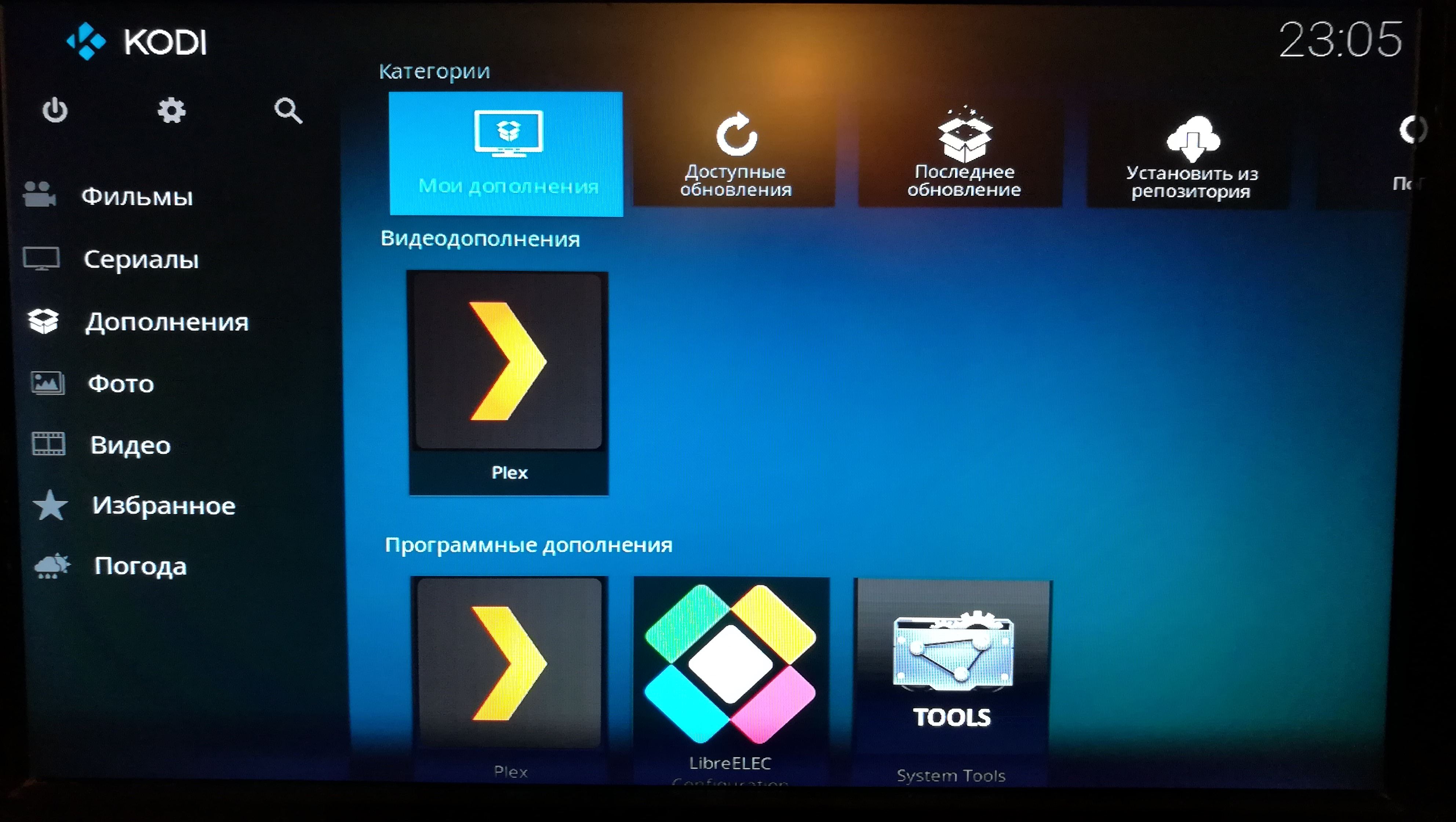
Для взаимодействия с медиа сервером Plex Media Server я предпочитаю использовать приложение Plex
Приложение Plex в дополнениях Kodi
2. Мониторинг LibreELEC через SNMP в MikroTik The Dude
Т.к. LibreELEC это не стандартная ОС, а немного видоизмененная командой LibreELEC Team, то они засунули конфигурационные файлы аддонов далеко и следуя своей логике.
Разработка таких ОС это особый вид задро***ва искусства 🙂
Скажу сразу, утилита cputemp уже написана самими LibreELEC Team (за что им огромное спасибо)
А вот частоты придется добавлять самим
echo $(cat /sys/devices/system/cpu/$CORE/cpufreq/scaling_cur_freq)
exit 0;
[/shell]
Делаем его исполняемым
chmod +x /storage/scripts/cpufreq.sh
Для его проверки подаем команды для всех 4-х CPU
/storage/scripts/cpufreq.sh 1
/storage/scripts/cpufreq.sh 2
/storage/scripts/cpufreq.sh 3
/storage/scripts/cpufreq.sh 4
В целом LibreELEC мне нравится больше, чем просто Raspbian с установленным поверх него приложением Kodi.
Весь необходимый мне функционал, в том числе и мониторинг системы, присутствует в полной мере. Да и управлять Raspberry Pi 3B+ можно прямо из телевизора =)
Вы же можете наставить еще кучу различных дополнений, которые расширят функционал еще больше.
Благодарю за Ваше время.
Всего хорошего на просторах интернета 😉
Список всех статей в хронологическом порядке: История статей
Если Вам не безразлична судьба блога или Вы просто хотите отблагодарить Автора за его труд, смело переходите на страницу Поддержки, там описана вся информация, по тому, как это сделать проще простого =)Если вы нашли ошибку, пожалуйста, выделите фрагмент текста и нажмите Ctrl+Enter.
Читайте также:

